W&B Kubernetes Operator
W&B Kubernetes Operatorを使用すると、Kubernetes上でのW&B Serverのデプロイ、管理、トラブルシューティング、およびスケーリングを簡素化できます。このOperatorは、W&Bインスタンスのスマートアシスタントとして考えることができます。
W&B Serverのアーキテクチャと設計は、AI開発者向け ツール の機能を拡張し、高パフォーマンス、優れたスケーラビリティ、および容易な管理のための適切なプリミティブを提供するために、継続的に進化しています。この進化は、コンピューティングサービス、関連するストレージ、およびそれらの間の接続に適用されます。デプロイメントタイプ全体での継続的な更新と改善を促進するために、W&B は Kubernetes operator を使用します。
Kubernetes operator の詳細については、KubernetesドキュメントのOperator patternを参照してください。
アーキテクチャ移行の理由
従来、W&B アプリケーションは、Kubernetes クラスター内の単一のデプロイメントおよび pod として、または単一の Docker コンテナとしてデプロイされていました。W&B は、データベースと Object Store を外部化することを推奨しており、今後も推奨していきます。データベースと Object Store を外部化すると、アプリケーションの状態が分離されます。
アプリケーションの成長に伴い、モノリシックなコンテナから分散システム(マイクロサービス)に進化する必要性が明らかになりました。この変更により、バックエンドロジックの処理が容易になり、Kubernetes インフラストラクチャの機能がシームレスに組み込まれます。分散システムは、W&B が依存する追加機能に不可欠な新しいサービスのデプロイもサポートします。
2024年以前は、Kubernetes関連の変更を行うには、terraform-kubernetes-wandb Terraformモジュールを手動で更新する必要がありました。Terraformモジュールを更新することで、クラウドプロバイダー間での互換性が確保され、必要なTerraform変数が構成され、バックエンドまたはKubernetesレベルの変更ごとにTerraformが適用されます。
このプロセスは、W&Bサポートが各顧客のTerraformモジュールのアップグレードを支援する必要があったため、スケーラブルではありませんでした。
解決策は、中央のdeploy.wandb.aiサーバーに接続して、特定のリリースチャネルの最新の仕様変更をリクエストし、適用する operator を実装することでした。ライセンスが有効である限り、更新が受信されます。Helmは、W&B operator のデプロイメントメカニズムと、W&B Kubernetesスタックのすべての構成テンプレートを operator が処理する手段の両方として使用されます(Helm-ception)。
仕組み
Operator は、helm またはソースからインストールできます。詳細な手順については、charts/operatorを参照してください。
インストールプロセスでは、controller-managerというデプロイメントが作成され、weightsandbiases.apps.wandb.comというカスタムリソース定義(shortName:wandb)が使用されます。これは単一のspecを取得し、それをクラスターに適用します。
apiVersion: apiextensions.k8s.io/v1
kind: CustomResourceDefinition
metadata:
name: weightsandbiases.apps.wandb.com
controller-managerは、カスタムリソースの仕様、リリースチャネル、およびユーザー定義の構成に基づいて、charts/operator-wandbをインストールします。構成仕様の階層により、ユーザー側で最大限の構成の柔軟性が実現し、W&B は新しいイメージ、構成、機能、および Helm の更新を自動的にリリースできます。
構成オプションについては、構成仕様の階層および構成リファレンスを参照してください。
構成仕様の階層
構成仕様は、高レベルの仕様が低レベルの仕様をオーバーライドする階層モデルに従います。その仕組みは次のとおりです。
- リリースチャネルの値: この基本レベルの構成では、W&B によってデプロイメント用に設定されたリリースチャネルに基づいて、デフォルト値と構成が設定されます。
- ユーザー入力値: ユーザーは、システムコンソールを介して、リリースチャネルの仕様によって提供されるデフォルト設定をオーバーライドできます。
- カスタムリソースの値: ユーザーからの仕様の最上位レベル。ここで指定された値は、ユーザー入力とリリースチャネルの両方の仕様をオーバーライドします。構成オプションの詳細については、構成リファレンスを参照してください。
この階層モデルにより、構成は柔軟で、さまざまなニーズに合わせてカスタマイズでき、アップグレードと変更に対する管理可能で体系的なアプローチを維持できます。
W&B Kubernetes Operatorを使用するための要件
W&B Kubernetes operator で W&B をデプロイするには、次の要件を満たす必要があります。
リファレンスアーキテクチャを参照してください。さらに、有効な W&B Server ライセンスを取得してください。
自己管理型インストールを設定および構成する方法の詳細な説明については、こちらのガイドを参照してください。
インストール方法によっては、次の要件を満たす必要がある場合があります。
- Kubectl がインストールされ、正しい Kubernetes クラスターコンテキストで構成されている。
- Helm がインストールされている。
エアギャップ環境へのインストール
エアギャップ環境に W&B Kubernetes Operator をインストールする方法については、Kubernetes を使用したエアギャップ環境での W&B のデプロイのチュートリアルを参照してください。
W&B Server アプリケーションのデプロイ
このセクションでは、W&B Kubernetes operator をデプロイするさまざまな方法について説明します。
次のいずれかを選択してください。
- 必要な外部サービスをすべてプロビジョニングし、Helm CLI を使用して W&B を Kubernetes にデプロイする場合は、こちらに進んでください。
- インフラストラクチャと W&B Server を Terraform で管理する場合は、こちらに進んでください。
- W&B Cloud Terraform Modules を利用する場合は、こちらに進んでください。
Helm CLI を使用した W&B のデプロイ
W&B は、W&B Kubernetes operator を Kubernetes クラスターにデプロイするための Helm Chart を提供します。このアプローチを使用すると、Helm CLI または ArgoCD などの継続的デリバリー ツールで W&B Server をデプロイできます。上記の要件が満たされていることを確認してください。
Helm CLI を使用して W&B Kubernetes Operator をインストールするには、次の手順に従います。
- W&B Helm リポジトリを追加します。W&B Helm チャートは、W&B Helm リポジトリで入手できます。次のコマンドを使用してリポジトリを追加します。
helm repo add wandb https://charts.wandb.ai
helm repo update
- Kubernetes クラスターに Operator をインストールします。以下をコピーして貼り付けます。
helm upgrade --install operator wandb/operator -n wandb-cr --create-namespace
-
W&B Server のインストールをトリガーするように W&B operator カスタムリソースを構成します。この構成例を
operator.yamlというファイルにコピーして、W&B デプロイメントをカスタマイズできるようにします。構成リファレンスを参照してください。apiVersion: apps.wandb.com/v1 kind: WeightsAndBiases metadata: labels: app.kubernetes.io/instance: wandb app.kubernetes.io/name: weightsandbiases name: wandb namespace: default spec: chart: url: http://charts.yourdomain.com name: operator-wandb version: 0.18.0 values: global: host: https://wandb.yourdomain.com license: xxxxxxxxxxxxxxxxxxxxxxxxxxxxxxxxxxx bucket: accessKey: xxxxxxxxxxxxxxxxxxxxxxxxxxxxxxxxxxx secretKey: xxxxxxxxxxxxxxxxxxxxxxxxxxxxxxxxxxx name: s3.yourdomain.com:port #Ex.: s3.yourdomain.com:9000 path: bucket_name provider: s3 region: us-east-1 mysql: database: wandb host: mysql.home.lab password: password port: 3306 user: wandb extraEnv: ENABLE_REGISTRY_UI: 'true' # Ensure it's set to use your own MySQL mysql: install: false app: image: repository: registry.yourdomain.com/local tag: 0.59.2 console: image: repository: registry.yourdomain.com/console tag: 2.12.2 ingress: annotations: nginx.ingress.kubernetes.io/proxy-body-size: 64m class: nginxW&B Server アプリケーションをインストールおよび構成できるように、カスタム構成で Operator を起動します。
kubectl apply -f operator.yamlデプロイメントが完了するまで待ちます。これには数分かかります。
-
Web UI を使用してインストールを検証するには、最初 の 管理 ユーザー アカウントを作成し、インストールの検証に概説されている検証手順に従います。
Helm Terraform モジュールを使用した W&B のデプロイ
この方法では、Terraform の Infrastructure-as-Code アプローチを活用して、一貫性と再現性を実現し、特定の要件に合わせてカスタマイズされたデプロイメントが可能です。公式の W&B Helm ベースの Terraform モジュールは、こちらにあります。
次のコードは、開始点として使用でき、本番環境グレードのデプロイメントに必要なすべての構成オプションが含まれています。
module "wandb" {
source = "wandb/wandb/helm"
spec = {
values = {
global = {
host = "https://<HOST_URI>"
license = "eyJhbGnUzaH...j9ZieKQ2x5GGfw"
bucket = {
<details depend on the provider>
}
mysql = {
<redacted>
}
}
ingress = {
annotations = {
"a" = "b"
"x" = "y"
}
}
}
}
}
構成オプションは構成リファレンスで説明されているものと同じですが、構文は HashiCorp Configuration Language(HCL)に従う必要があることに注意してください。Terraform モジュールは、W&B カスタムリソース定義(CRD)を作成します。
W&B&Biases 自体が Helm Terraform モジュールを使用して顧客向けの「Dedicated cloud」インストールをデプロイする方法については、次のリンクを参照してください。
W&B Cloud Terraform モジュールを使用した W&B のデプロイ
W&B は、AWS、GCP、および Azure 用の一連の Terraform モジュールを提供します。これらのモジュールは、Kubernetes クラスター、ロードバランサー、MySQL データベースなど、インフラストラクチャ全体と W&B Server アプリケーションをデプロイします。W&B Kubernetes Operator は、次のバージョンの公式 W&B クラウド固有の Terraform モジュールですでに事前構築されています。
| Terraform Registry | Source Code | Version |
|---|---|---|
| AWS | https://github.com/wandb/terraform-aws-wandb | v4.0.0+ |
| Azure | https://github.com/wandb/terraform-azurerm-wandb | v2.0.0+ |
| GCP | https://github.com/wandb/terraform-google-wandb | v2.0.0+ |
この統合により、最小限のセットアップでインスタンスに W&B Kubernetes Operator を使用する準備が整い、クラウド環境での W&B Server のデプロイと管理への合理化されたパスが提供されます。
これらのモジュールの使用方法の詳細については、ドキュメントの自己管理型インストールセクションのこのセクションを参照してください。
インストールの検証
インストールを検証するために、W&B はW&B CLIを使用することをお勧めします。verify コマンドは、すべてのコンポーネントと構成を検証するいくつかのテストを実行します。
インストールを検証するには、次の手順に従います。
-
W&B CLI をインストールします。
pip install wandb -
W&B にログインします。
wandb login --host=https://YOUR_DNS_DOMAIN例:
wandb login --host=https://wandb.company-name.com -
インストールを検証します。
wandb verify
インストールが成功し、完全に動作する W&B デプロイメントでは、次の出力が表示されます。
Default host selected: https://wandb.company-name.com
Find detailed logs for this test at: /var/folders/pn/b3g3gnc11_sbsykqkm3tx5rh0000gp/T/tmpdtdjbxua/wandb
Checking if logged in...................................................✅
Checking signed URL upload..............................................✅
Checking ability to send large payloads through proxy...................✅
Checking requests to base url...........................................✅
Checking requests made over signed URLs.................................✅
Checking CORs configuration of the bucket...............................✅
Checking wandb package version is up to date............................✅
Checking logged metrics, saving and downloading a file..................✅
Checking artifact save and download workflows...........................✅
W&B 管理コンソールへのアクセス
W&B Kubernetes operator には、管理コンソールが付属しています。これは${HOST_URI}/consoleにあります。たとえば、https://wandb.company-name.com/ console などです。
管理コンソールにログインするには、次の2つの方法があります。
-
ブラウザで W&B アプリケーションを開き、ログインします。
${HOST_URI}/で W&B アプリケーションにログインします。たとえば、https://wandb.company-name.com/ -
コンソールにアクセスします。右上隅のアイコンをクリックし、次にシステムコンソールをクリックします。管理者権限を持つユーザーのみがシステムコンソールエントリを表示できます。
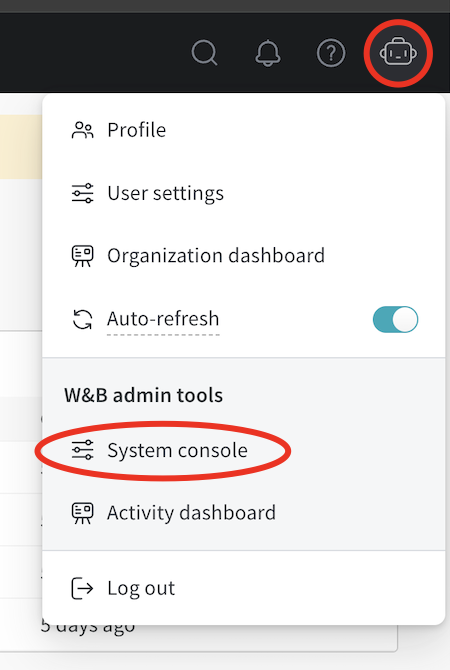
- ブラウザでコンソールアプリケーションを開きます。上記の URL を開き、ログイン画面にリダイレクトします。
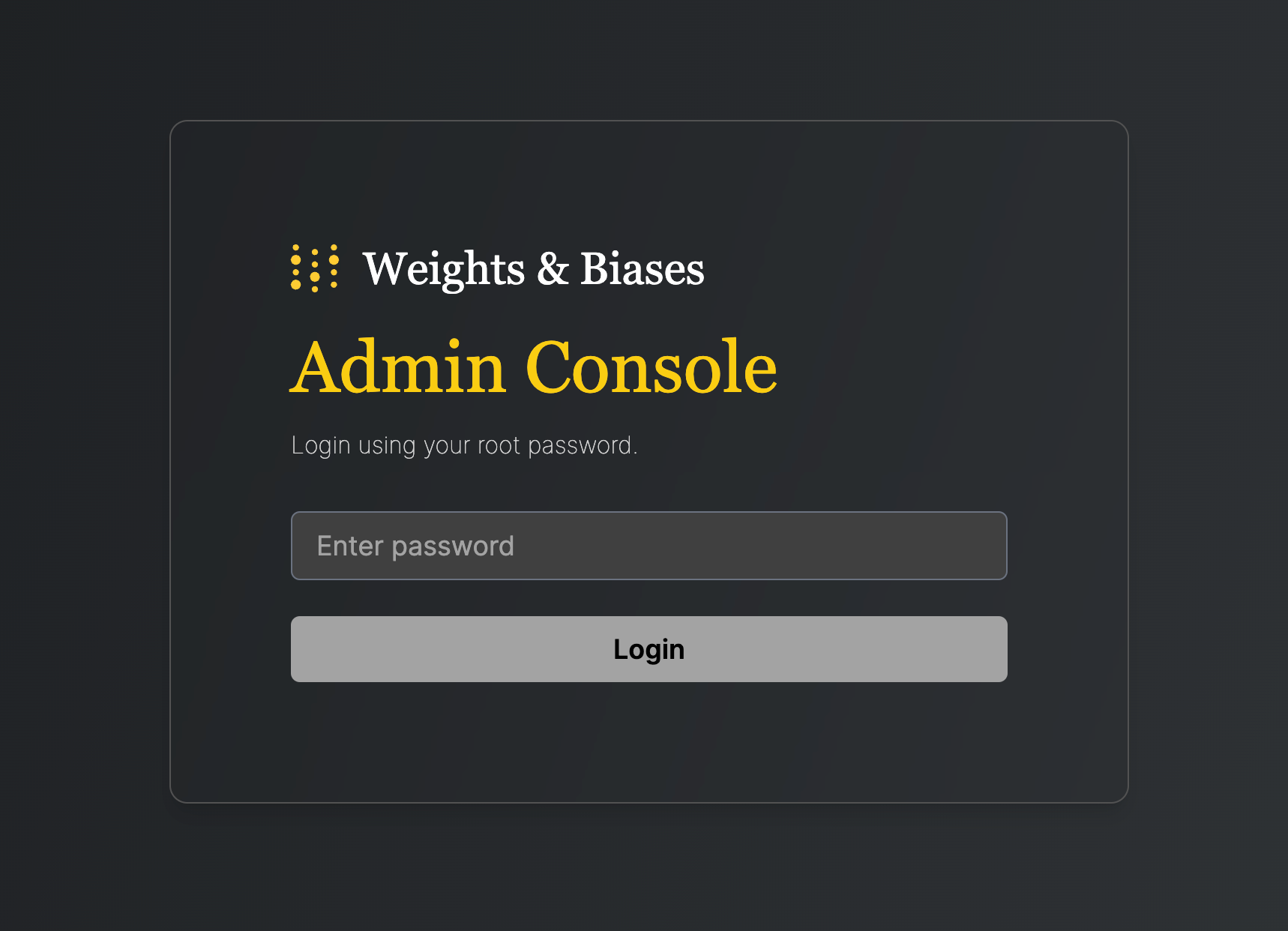
- インストールによって生成される Kubernetes シークレットからパスワードを取得します。
パスワードをコピーします。
kubectl get secret wandb-password -o jsonpath='{.data.password}' | base64 -d - コンソールにログインします。コピーしたパスワードを貼り付け、次にログインをクリックします。
W&B Kubernetes operator の更新
このセクションでは、W&B Kubernetes operator を更新する方法について説明します。
- W&B Kubernetes operator を更新しても、W&B サーバーアプリケーションは更新されません。
- W&B operator を更新する手順に進む前に、W&B Kubernetes operator を使用しない Helm チャートを使用している場合は、こちらの手順を参照してください。
以下のコードスニペットをコピーしてターミナルに貼り付けます。
-
まず、
helm repo updateでリポジトリを更新します。helm repo update -
次に、
helm upgradeで Helm チャートを更新します。helm upgrade operator wandb/operator -n wandb-cr --reuse-values
W&B Server アプリケーションの更新
W&B Kubernetes operator を使用する場合は、W&B Server アプリケーションを更新する必要はなくなりました。
operator は、W&B のソフトウェアの新しいバージョンがリリースされると、W&B Server アプリケーションを自動的に更新します。
自己管理型インスタンスの W&B Operator への移行
次のセクションでは、独自の W&B Server インストールを自己管理することから、W&B Operator を使用してこれを行うように移行する方法について説明します。移行プロセスは、W&B Server のインストール方法によって異なります。
- 公式の W&B Cloud Terraform Modules を使用した場合は、適切なドキュメントに移動し、そこに記載されている手順に従ってください。
- W&B Non-Operator Helm chart を使用した場合は、こちらに進んでください。
- Terraform を使用した W&B Non-Operator Helm chart を使用した場合は、こちらに進んでください。
- マニフェストを使用して Kubernetes リソースを作成した場合は、こちらに進んでください。
Operator ベースの AWS Terraform Modules への移行
移行プロセスの詳細については、こちらに進んでください。
Operator ベースの GCP Terraform Modules への移行
ご不明な点がある場合や、サポートが必要な場合は、カスタマーサポートまたは W&B チームにお問い合わせください。
Operator ベースの Azure Terraform Modules への移行
ご不明な点がある場合や、サポートが必要な場合は、カスタマーサポートまたは W&B チームにお問い合わせください。
Operator ベースの Helm チャートへの移行
Operator ベースの Helm チャートに移行するには、次の手順に従います。
-
現在の W&B 構成を取得します。W&B が非 operator ベースのバージョンの Helm チャートでデプロイされた場合は、次のように値をエクスポートします。
helm get values wandbW&B が Kubernetes マニフェストでデプロイされた場合は、次のように値をエクスポートします。
kubectl get deployment wandb -o yamlこれで、次のステップに必要なすべての構成値が揃いました。
-
operator.yamlというファイルを作成します。構成リファレンスで説明されている形式に従ってください。ステップ 1 の値を使用します。 -
現在のデプロイメントを 0 pod にスケールします。このステップでは、現在のデプロイメントを停止します。
kubectl scale --replicas=0 deployment wandb -
Helm チャートリポジトリを更新します。
helm repo update -
新しい Helm チャートをインストールします。
helm upgrade --install operator wandb/operator -n wandb-cr --create-namespace -
新しい Helm チャートを構成し、W&B アプリケーションのデプロイメントをトリガーします。新しい構成を適用します。
kubectl apply -f operator.yamlデプロイメントが完了するまでに数分かかります。
-
インストールを検証します。インストールの検証の手順に従って、すべてが正常に動作することを確認します。
-
古いインストールを削除します。古い Helm チャートをアンインストールするか、マニフェストで作成されたリソースを削除します。
Operator ベースの Terraform Helm チャートへの移行
Operator ベースの Helm チャートに移行するには、次の手順に従います。
- Terraform 構成を準備します。Terraform 構成で古いデプロイメントの Terraform コードをこちらで説明されているコードに置き換えます。以前と同じ変数を設定します。tfvars ファイルがある場合は変更しないでください。
- Terraform run を実行します。terraform init、plan、および apply を実行します。
- インストールを検証します。インストールの検証の手順に従って、すべてが正常に動作することを確認します。
- 古いインストールを削除します。古い Helm チャートをアンインストールするか、マニフェストで作成されたリソースを削除します。
W&B Server の構成リファレンス
このセクションでは、W&B Server アプリケーションの構成オプションについて説明します。アプリケーションは、WeightsAndBiasesというカスタムリソース定義として構成を受け取ります。一部の構成オプションは以下の構成で公開され、一部は環境変数として設定する必要があります。
ドキュメントには、基本および詳細の2つの環境変数リストがあります。Helm Chart を使用して必要な構成オプションが公開されていない場合にのみ、環境変数を使用してください。
本番環境デプロイメント用の W&B Server アプリケーション構成ファイルには、次の内容が必要です。この YAML ファイルは、バージョン、環境変数、データベースなどの外部リソース、およびその他の必要な設定を含む、W&B デプロイメントの目的の状態を定義します。
apiVersion: apps.wandb.com/v1
kind: WeightsAndBiases
metadata:
labels:
app.kubernetes.io/name: weightsandbiases
app.kubernetes.io/instance: wandb
name: wandb
namespace: default
spec:
values:
global:
host: https://<HOST_URI>
license: eyJhbGnUzaH...j9ZieKQ2x5GGfw
bucket:
<details depend on the provider>
mysql:
<redacted>
ingress:
annotations:
<redacted>
W&B Helm リポジトリで値の完全なセットを見つけ、オーバーライドする必要がある値のみを変更します。
完全な例
これは、GCP Ingress と GCS(GCP Object storage)を備えた GCP Kubernetes を使用する構成例です。
apiVersion: apps.wandb.com/v1
kind: WeightsAndBiases
metadata:
labels:
app.kubernetes.io/name: weightsandbiases
app.kubernetes.io/instance: wandb
name: wandb
namespace: default
spec:
values:
global:
host: https://abc-wandb.sandbox-gcp.wandb.ml
bucket:
name: abc-wandb-moving-pipefish
provider: gcs
mysql:
database: wandb_local
host: 10.218.0.2
name: wandb_local
password: 8wtX6cJHizAZvYScjDzZcUarK4zZGjpV
port: 3306
user: wandb
license: eyJhbGnUzaHgyQjQyQWhEU3...ZieKQ2x5GGfw
ingress:
annotations:
ingress.gcp.kubernetes.io/pre-shared-cert: abc-wandb-cert-creative-puma
kubernetes.io/ingress.class: gce
kubernetes.io/ingress.global-static-ip-name: abc-wandb-operator-address
ホスト
# プロトコルを含む FQDN を指定します
global:
# ホスト名の例、独自のものに置き換えます
host: https://wandb.example.com
オブジェクトストレージ (バケット)
AWS
global:
bucket:
provider: "s3"
name: ""
kmsKey: ""
region: ""
GCP
global:
bucket:
provider: "gcs"
name: ""
Azure
global:
bucket:
provider: "az"
name: ""
secretKey: ""
その他のプロバイダー (Minio、Ceph など)
その他の S3 互換プロバイダーの場合は、次のようにバケット構成を設定します。
global:
bucket:
# 値の例、独自のものに置き換えます
provider: s3
name: storage.example.com
kmsKey: null
path: wandb
region: default
accessKey: 5WOA500...P5DK7I
secretKey: HDKYe4Q...JAp1YyjysnX
AWS の外部でホストされている S3 互換ストレージの場合、kmsKey は null である必要があります。
シークレットから accessKey と secretKey を参照するには:
global:
bucket:
# 値の例、独自のものに置き換えます
provider: s3
name: storage.example.com
kmsKey: null
path: wandb
region: default
secret:
secretName: bucket-secret
accessKeyName: ACCESS_KEY
secretKeyName: SECRET_KEY
MySQL
global:
mysql:
# 値の例、独自のものに置き換えます
host: db.example.com
port: 3306
database: wandb_local
user: wandb
password: 8wtX6cJH...ZcUarK4zZGjpV
シークレットから password を参照するには:
global:
mysql:
# 値の例、独自のものに置き換えます
host: db.example.com
port: 3306
database: wandb_local
user: wandb
passwordSecret:
name: database-secret
passwordKey: MYSQL_WANDB_PASSWORD
ライセンス
global:
# ライセンスの例、独自のものに置き換えます
license: eyJhbGnUzaHgyQjQy...VFnPS_KETXg1hi
シークレットから license を参照するには:
global:
licenseSecret:
name: license-secret
key: CUSTOMER_WANDB_LICENSE
Ingress
Ingress クラスを特定するには、この FAQエントリを参照してください。
TLS なし
global:
# 重要: Ingress は YAML で ‘global’ と同じレベルにあります (子ではありません)
ingress:
class: ""
TLS あり
証明書を含むシークレットを作成します
kubectl create secret tls wandb-ingress-tls --key wandb-ingress-tls.key --cert wandb-ingress-tls.crt
Ingress 構成でシークレットを参照します
global:
# 重要: Ingress は YAML で ‘global’ と同じレベルにあります (子ではありません)
ingress:
class: ""
annotations:
{}
# kubernetes.io/ingress.class: nginx
# kubernetes.io/tls-acme: "true"
tls:
- secretName: wandb-ingress-tls
hosts:
- <HOST_URI>
Nginx の場合は、次の注釈を追加する必要がある場合があります。
ingress:
annotations:
nginx.ingress.kubernetes.io/proxy-body-size: 64m
カスタム Kubernetes ServiceAccount
カスタム Kubernetes サービスアカウントを指定して、W&B pod を実行します。
次のスニペットは、指定された名前でデプロイメントの一部としてサービスアカウントを作成します。
app:
serviceAccount:
name: custom-service-account
create: true
parquet:
serviceAccount:
name: custom-service-account
create: true
global:
...
サブシステム “app” と “parquet” は、指定されたサービスアカウントで実行されます。他のサブシステムは、デフォルトのサービスアカウントで実行されます。
サービスアカウントがクラスターにすでに存在する場合は、create: false を設定します。
app:
serviceAccount:
name: custom-service-account
create: false
parquet:
serviceAccount:
name: custom-service-account
create: false
global:
...
app、parquet、console など、さまざまなサブシステムでサービスアカウントを指定できます。
app:
serviceAccount:
name: custom-service-account
create: true
console:
serviceAccount:
name: custom-service-account
create: true
global:
...
サービスアカウントは、サブシステム間で異なる場合があります。
app:
serviceAccount:
name: custom-service-account
create: false
console:
serviceAccount:
name: another-custom-service-account
create: true
global:
...
外部 Redis
redis:
install: false
global:
redis:
host: ""
port: 6379
password: ""
parameters: {}
caCert: ""
シークレットから password を参照するには:
kubectl create secret generic redis-secret --from-literal=redis-password=supersecret
以下の構成で参照します。
redis:
install: false
global:
redis:
host: redis.example
port: 9001
auth:
enabled: true
secret: redis-secret
key: redis-password
LDAP
TLS なし
global:
ldap:
enabled: true
# "ldap://" または "ldaps://" を含む LDAP サーバーアドレス
host:
# ユーザーの検索に使用する LDAP 検索ベース
baseDN:
# バインドする LDAP ユーザー (匿名バインドを使用しない場合)
bindDN:
# バインドする LDAP パスワードを含むシークレット名とキー (匿名バインドを使用しない場合)
bindPW:
# 電子メールとグループ ID 属性の LDAP 属性名をコンマ区切りの文字列値として指定します。
attributes:
# LDAP グループ許可リスト
groupAllowList:
# LDAP TLS を有効にする
tls: false
TLS あり
LDAP TLS 証明書構成には、証明書コンテンツで事前に作成された構成マップが必要です。
構成マップを作成するには、次のコマンドを使用します。
kubectl create configmap ldap-tls-cert --from-file=certificate.crt
次の例のように、YAML で構成マップを使用します。
global:
ldap:
enabled: true
# "ldap://" または "ldaps://" を含む LDAP サーバーアドレス
host:
# ユーザーの検索に使用する LDAP 検索ベース
baseDN:
# バインドする LDAP ユーザー (匿名バインドを使用しない場合)
bindDN:
# バインドする LDAP パスワードを含むシークレット名とキー (匿名バインドを使用しない場合)
bindPW:
# 電子メールとグループ ID 属性の LDAP 属性名をコンマ区切りの文字列値として指定します。
attributes:
# LDAP グループ許可リスト
groupAllowList:
# LDAP TLS を有効にする
tls: true
# LDAP サーバーの CA 証明書を含む ConfigMap 名とキー
tlsCert:
configMap:
name: "ldap-tls-cert"
key: "certificate.crt"
OIDC SSO
global:
auth:
sessionLengthHours: 720
oidc:
clientId: ""
secret: ""
# IdP が必要な場合にのみ含めます。
authMethod: ""
issuer: ""
authMethod はオプションです。
SMTP
global:
email:
smtp:
host: ""
port: 587
user: ""
password: ""
環境変数
global:
extraEnv:
GLOBAL_ENV: "example"
カスタム認証局
customCACerts はリストであり、多くの証明書を使用できます。customCACerts で指定された認証局は、W&B Server アプリケーションにのみ適用されます。
global:
customCACerts:
- |
-----BEGIN CERTIFICATE-----
MIIBnDCCAUKgAwIBAg.....................fucMwCgYIKoZIzj0EAwIwLDEQ
MA4GA1UEChMHSG9tZU.....................tZUxhYiBSb290IENBMB4XDTI0
MDQwMTA4MjgzMFoXDT.....................oNWYggsMo8O+0mWLYMAoGCCqG
SM49BAMCA0gAMEUCIQ.....................hwuJgyQRaqMI149div72V2QIg
P5GD+5I+02yEp58Cwxd5Bj2CvyQwTjTO4hiVl1Xd0M0=
-----END CERTIFICATE-----
- |
-----BEGIN CERTIFICATE-----
MIIBxTCCAWugAwIB.......................qaJcwCgYIKoZIzj0EAwIwLDEQ
MA4GA1UEChMHSG9t.......................tZUxhYiBSb290IENBMB4XDTI0
MDQwMTA4MjgzMVoX.......................UK+moK4nZYvpNpqfvz/7m5wKU
SAAwRQIhAIzXZMW4.......................E8UFqsCcILdXjAiA7iTluM0IU
aIgJYVqKxXt25blH/VyBRzvNhViesfkNUQ==
-----END CERTIFICATE-----
CA 証明書は、ConfigMap にも保存できます。
global:
caCertsConfigMap: custom-ca-certs
ConfigMap は次のようになります。
apiVersion: v1
kind: ConfigMap
metadata:
name: custom-ca-certs
data:
ca-cert1.crt: |
-----BEGIN CERTIFICATE-----
...
-----END CERTIFICATE-----
ca-cert2.crt: |
-----BEGIN CERTIFICATE-----
...
-----END CERTIFICATE-----
.crt で終わる必要があります (例: my-cert.crt または ca-cert1.crt)。この命名規則は、update-ca-certificates が各証明書を解析してシステムの CA ストアに追加するために必要です。カスタムセキュリティコンテキスト
各 W&B コンポーネントは、次の形式のカスタムセキュリティコンテキスト構成をサポートしています。
pod:
securityContext:
runAsNonRoot: true
runAsUser: 1001
runAsGroup: 0
fsGroup: 1001
fsGroupChangePolicy: Always
seccompProfile:
type: RuntimeDefault
container:
securityContext:
capabilities:
drop:
- ALL
readOnlyRootFilesystem: false
allowPrivilegeEscalation: false
runAsGroup: の有効な値は 0 のみです。他の値はエラーです。たとえば、アプリケーション pod を構成するには、構成にセクション app を追加します。
global:
...
app:
pod:
securityContext:
runAsNonRoot: true
runAsUser: 1001
runAsGroup: 0
fsGroup: 1001
fsGroupChangePolicy: Always
seccompProfile:
type: RuntimeDefault
container:
securityContext:
capabilities:
drop:
- ALL
readOnlyRootFilesystem: false
allowPrivilegeEscalation: false
同じ概念が、console、weave、weave-trace、および parquet にも適用されます。
W&B Operator の構成リファレンス
このセクションでは、W&B Kubernetes operator(wandb-controller-manager)の構成オプションについて説明します。operator は、構成を YAML ファイルの形式で受け取ります。
デフォルトでは、W&B Kubernetes operator に構成ファイルは必要ありません。必要な場合は、構成ファイルを作成します。たとえば、カスタム認証局を指定したり、エアギャップ環境にデプロイしたりするために、構成ファイルが必要になる場合があります。
仕様のカスタマイズの完全なリストについては、Helm リポジトリを参照してください。
カスタム CA
カスタム認証局(customCACerts)はリストであり、多くの証明書を使用できます。これらの認証局を追加すると、W&B Kubernetes operator(wandb-controller-manager)にのみ適用されます。
customCACerts:
- |
-----BEGIN CERTIFICATE-----
MIIBnDCCAUKgAwIBAg.....................fucMwCgYIKoZIzj0EAwIwLDEQ
MA4GA1UEChMHSG9tZU.....................tZUxhYiBSb290IENBMB4XDTI0
MDQwMTA4MjgzMFoXDT.....................oNWYggsMo8O+0mWLYMAoGCCqG
SM49BAMCA0gAMEUCIQ.....................hwuJgyQRaqMI149div72V2QIg
P5GD+5I+02yEp58Cwxd5Bj2CvyQwTjTO4hiVl1Xd0M0=
-----END CERTIFICATE-----
- |
-----BEGIN CERTIFICATE-----
MIIBxTCCAWugAwIB.......................qaJcwCgYIKoZIzj0EAwIwLDEQ
MA4GA1UEChMHSG9t.......................tZUxhYiBSb290IENBMB4XDTI0
MDQwMTA4MjgzMVoX.......................UK+moK4nZYvpNpqfvz/7m5wKU
SAAwRQIhAIzXZMW4.......................E8UFqsCcILdXjAiA7iTluM0IU
aIgJYVqKxXt25blH/VyBRzvNhViesfkNUQ==
-----END CERTIFICATE-----
CA 証明書は、ConfigMap にも保存できます。
caCertsConfigMap: custom-ca-certs
ConfigMap は次のようになります。
apiVersion: v1
kind: ConfigMap
metadata:
name: custom-ca-certs
data:
ca-cert1.crt: |
-----BEGIN CERTIFICATE-----
...
-----END CERTIFICATE-----
ca-cert2.crt: |
-----BEGIN CERTIFICATE-----
...
-----END CERTIFICATE-----
.crt で終わる必要があります (例: my-cert.crt または ca-cert1.crt)。この命名規則は、update-ca-certificates が各証明書を解析してシステムの CA ストアに追加するために必要です。FAQ
個々の pod の目的/役割は何ですか?
wandb-app: W&B のコア。GraphQL API とフロントエンドアプリケーションが含まれています。プラットフォームの機能のほとんどを強化します。wandb-console: 管理コンソール。/console経由でアクセスします。wandb-otel: OpenTelemetry エージェント。Kubernetes レイヤーのリソースからメトリクスとログを収集し、管理コンソールに表示します。wandb-prometheus: Prometheus サーバー。さまざまなコンポーネントからメトリクスを取得し、管理コンソールに表示します。wandb-parquet:wandb-apppod とは別のバックエンドマイクロサービス。データベースデータを Parquet 形式でオブジェクトストレージにエクスポートします。wandb-weave: UI でクエリテーブルをロードし、さまざまなコアアプリ機能をサポートする別のバックエンドマイクロサービス。wandb-weave-trace: LLM ベースのアプリケーションを追跡、実験、評価、デプロイ、および改善するためのフレームワーク。フレームワークはwandb-apppod 経由でアクセスします。
W&B Operator Console のパスワードを取得する方法
W&B Kubernetes Operator 管理コンソールへのアクセスを参照してください。
Ingress が機能しない場合に W&B Operator Console にアクセスする方法
Kubernetes クラスターに到達できるホストで、次のコマンドを実行します。
kubectl port-forward svc/wandb-console 8082
ブラウザで https://localhost:8082/ console を使用してコンソールにアクセスします。
パスワードの取得方法については、W&B Kubernetes Operator 管理コンソールへのアクセス(オプション 2)を参照してください。
W&B Server のログを表示する方法
アプリケーション pod の名前は wandb-app-xxx です。
kubectl get pods
kubectl logs wandb-XXXXX-XXXXX
Kubernetes Ingress クラスを識別する方法
次のコマンドを実行して、クラスターにインストールされている Ingress クラスを取得できます。
kubectl get ingressclass